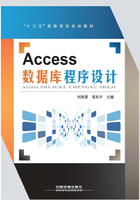
3.3.1 使用查询向导
使用查询向导创建查询较为简单,用户可以在向导引导下选择一个表或多个表中的字段设计查询。
1.使用简单查询向导
【例3.1】利用查询向导,查询学生所选课程的成绩,并显示“学号”“姓名”“课程名称”“成绩”,所建查询命名为“学生选课成绩”。
具体操作步骤如下:
(1)单击“创建”选项卡“查询”组中的“查询向导”按钮,弹出“新建查询”对话框,选择“简单查询向导”选项,单击“确定”按钮,打开“简单查询向导”第1个对话框,在“表/查询”下拉列表中选择“学生”表,双击“可用字段”列表框中的“学号”“姓名”字段,将它们添加到“选定字段”列表框中。
(2)利用相同的方法,将“课程”表中的“课程编号”字段、“选课成绩”表中的“成绩”字段添加到“选定字段”列表框中,如图3.1所示。
(3)单击“下一步”按钮,打开“简单查询向导”第2个对话框。在该对话框中可以选择“明细”和“汇总”两个选项。“明细”选项表示查看详细信息;“汇总”选项表示对一组或全部记录进行统计。本例选择“明细”选项。
(4)单击“下一步”按钮,打开“简单查询向导”第3个对话框,在“请为查询指定标题”文本框中输入查询名称“学生选课成绩”。
(5)单击“完成”按钮,显示查询结果,如图3.2所示。

图3.1 选定查询字段

图3.2 学生选课成绩查询结果
2.使用查找不匹配项查询向导
在关系数据库的表之间建立关系后,通常表中的一条记录和另一个表中的多条记录相匹配。但是也可能存在另一个表中没有记录与之匹配的情况。例如,在“教学管理”数据库中可能会出现某些学生没有选修课的情况。
【例3.2】创建一个查询,查找没有选修课的学生记录,并显示学生的“学号”和“姓名”,所建查询命名为“没有选修课的学生”。
具体操作步骤如下:
(1)单击“创建”选项卡“查询”组中的“查询向导”按钮,弹出“新建查询”对话框,选择“查找不匹配项查询向导”选项,单击“确定”按钮,打开“查找不匹配项查询向导”第1个对话框。
(2)选择查询结果中要求显示记录的表。这里查询结果要显示“学号”和“姓名”,在该对话框中,选择“表:学生”选项,如图3.3所示。
(3)单击“下一步”按钮,打开“查找不匹配项查询向导”第2个对话框,选择“表:选课成绩”选项,如图3.4所示。

图3.3 选择查询结果中包含字段的表

图3.4 选择包含相关字段的表
(4)单击“下一步”按钮,打开“查找不匹配项查询向导”第3个对话框。确定两个表中都有的信息为“学号”字段。选中两个表的“学号”,单击 按钮进行字段匹配。
按钮进行字段匹配。
(5)单击“下一步”按钮,打开“查找不匹配项查询向导”第4个对话框。选择查询结果要显示的字段,这里选择“学号”和“姓名”,如图3.5所示。
(6)单击“下一步”按钮,打开“查找不匹配项查询向导”最后一个对话框。在“指定查询名称”文本框中输入“没有选修课的学生”,单击“完成”按钮查看结果,如图3.6所示。

图3.5 确定查询结果中的字段

图3.6 没有选修课的学生查询结果